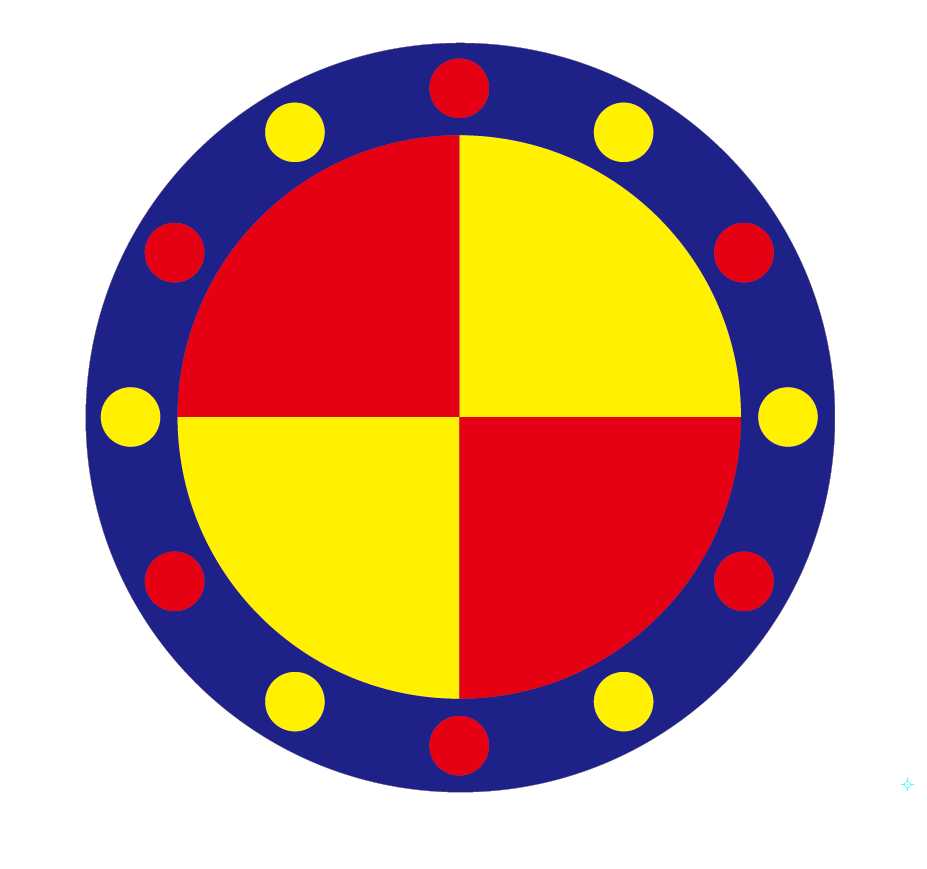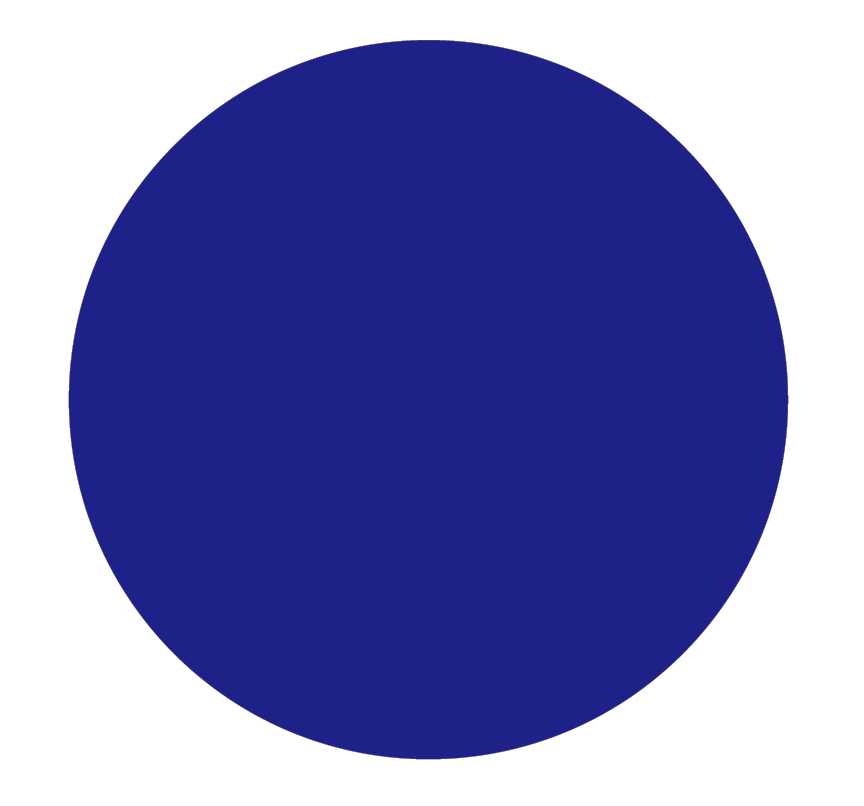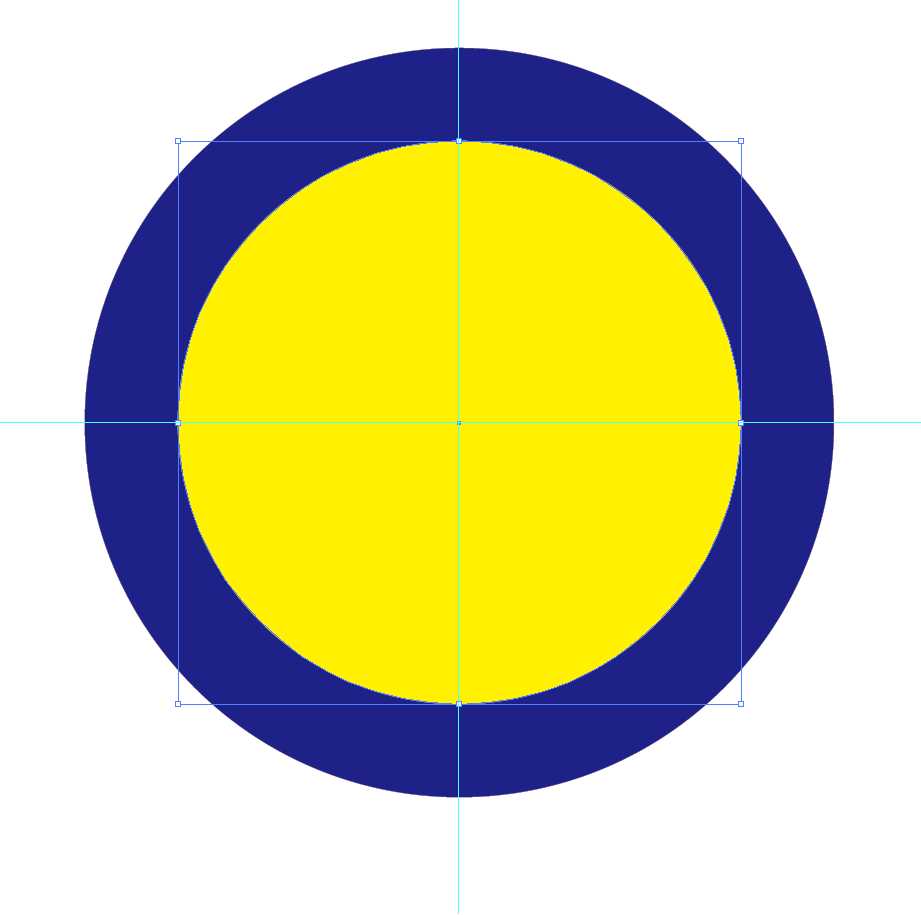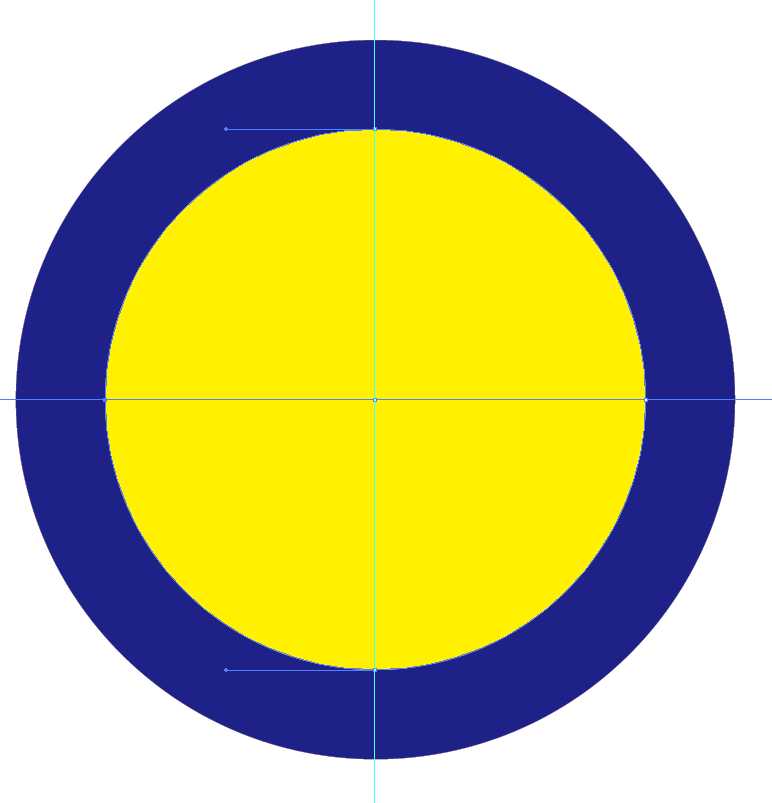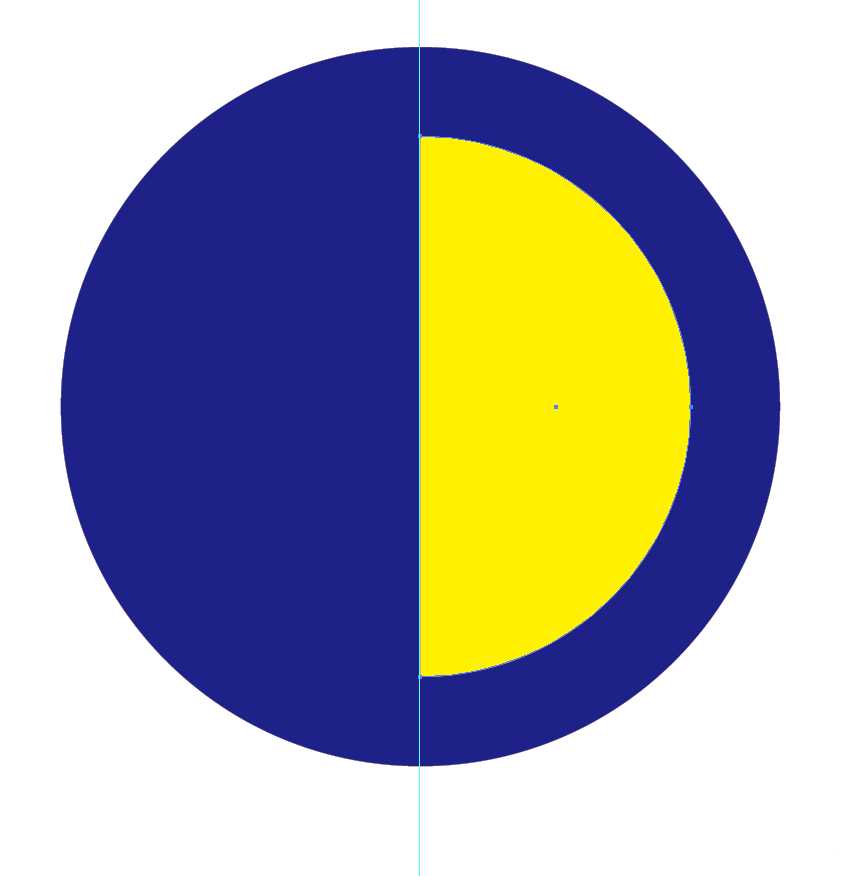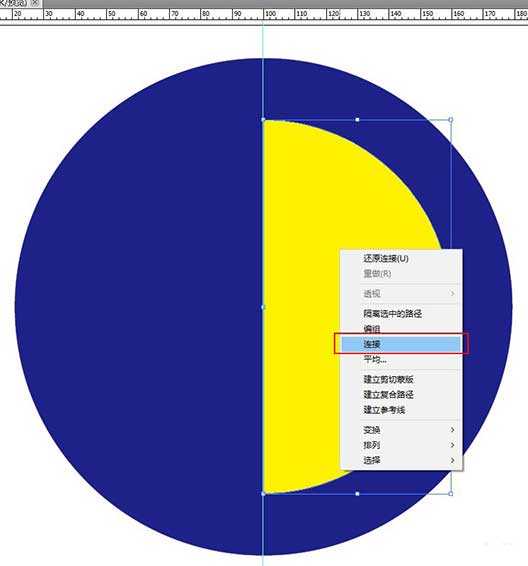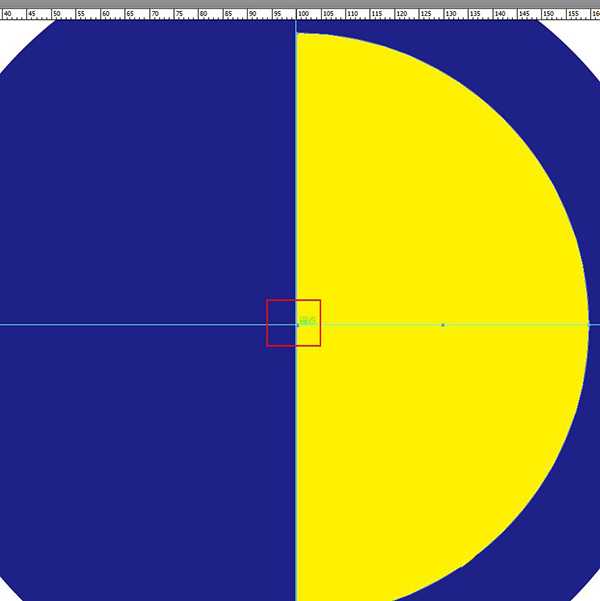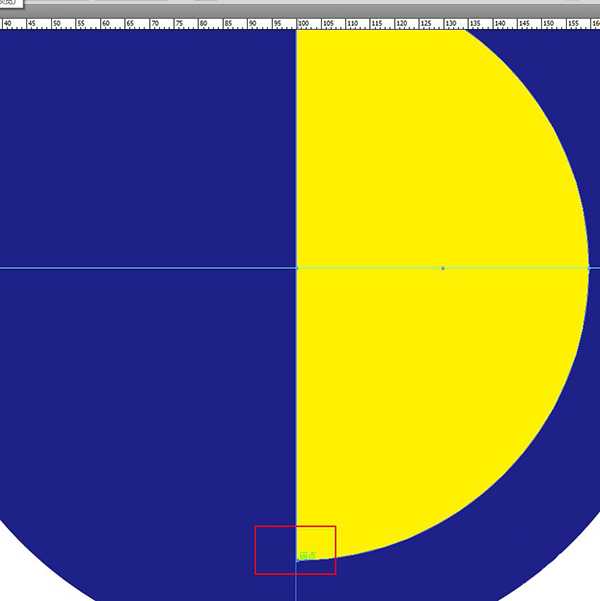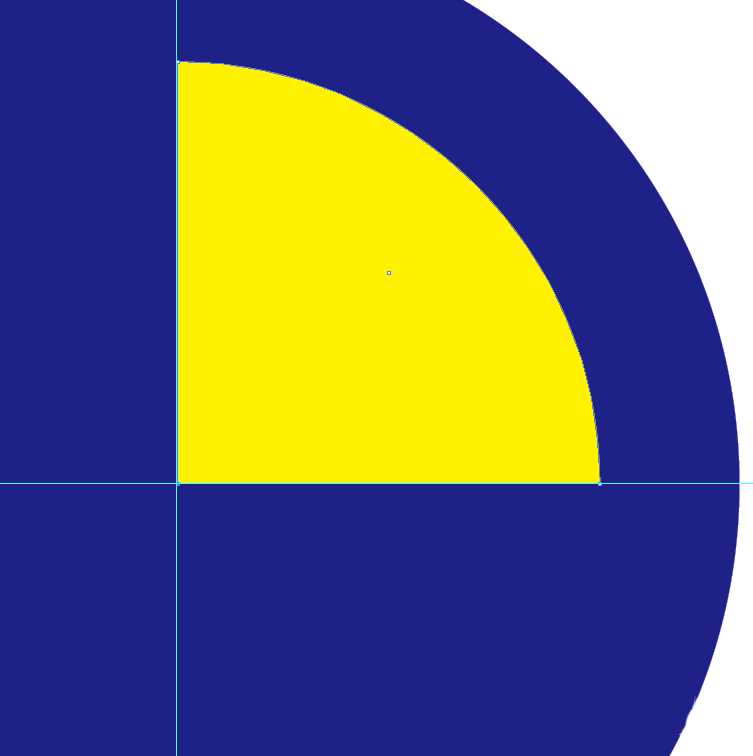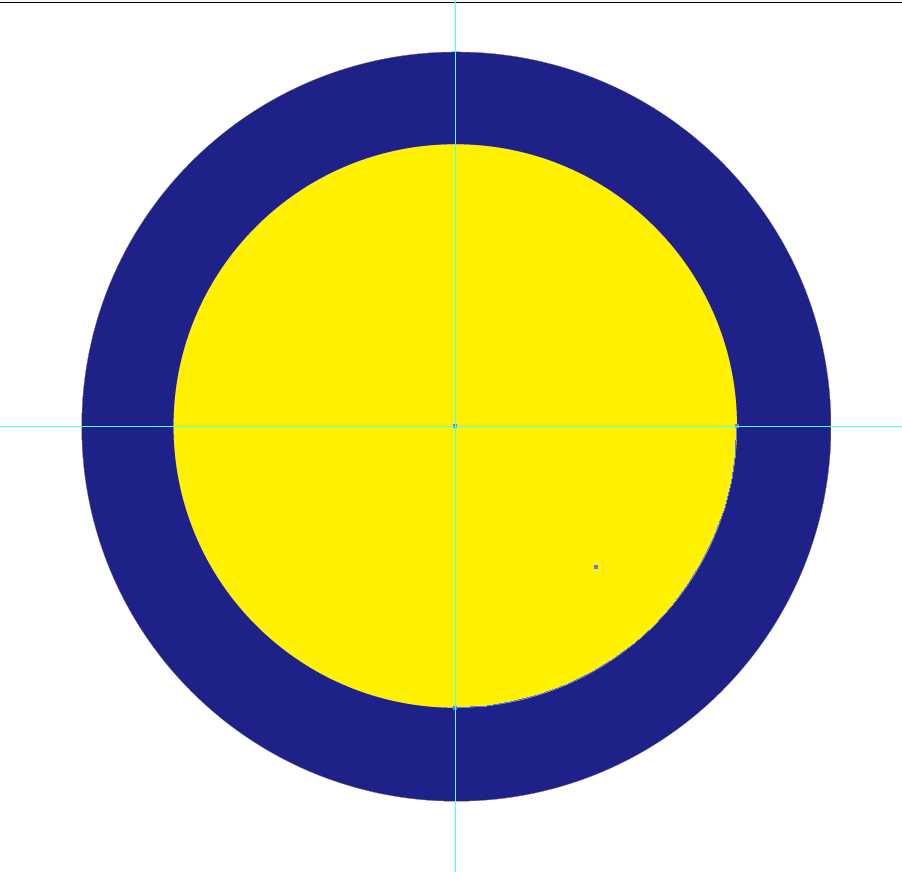昆仑资源网 Design By www.lawayou.com
想要画一个旋转转盘,该怎么绘制呢?今天我们就来看看使用AI旋转技巧绘制一个圆盘效果实例,同时快速掌握关于旋转一些简单的快捷键和技巧,详细请看下文介绍。
- 软件名称:
- Adobe Illustrator(AI矢量图片制作软件) 2020 v24.3.0.569 安装版
- 软件大小:
- 1.46GB
- 更新时间:
- 2020-08-25立即下载
1、新建文档,调出标尺,画一个正圆,填充蓝色,如图。
【技巧1】绘制正圆时,按住shift+alt,可以从中心向四周绘制一个正圆。
2、复制正圆,选择“就地粘贴”,按住shift+alt,对圆进行等比例缩小,并将填充色改为黄色,如图。
【技巧2】就是粘贴快捷键:shift+ctrl+V。
【技巧3】按住shift+alt,可以对圆进行等比例缩小。
3、将大圆锁定,用直接选择工具,选择小圆左边节点,按detete键,删掉小圆左边节点,使之形成一个半圆,如图。
4、鼠标右键→连接,将不封闭的半圆封闭起来,如图。
5、选择钢笔工具里“添加锚点”工具,在如图所示位置添加一个锚点。
6、再选择半圆,选择钢笔工具里“删除锚点”工具,将如图所示位置的锚点删除,使之变成一个扇形,效果如图。
7、选择扇形,设置好旋转点,进行旋转复制,如图。
上一页12 下一页 阅读全文
昆仑资源网 Design By www.lawayou.com
广告合作:本站广告合作请联系QQ:858582 申请时备注:广告合作(否则不回)
免责声明:本站资源来自互联网收集,仅供用于学习和交流,请遵循相关法律法规,本站一切资源不代表本站立场,如有侵权、后门、不妥请联系本站删除!
免责声明:本站资源来自互联网收集,仅供用于学习和交流,请遵循相关法律法规,本站一切资源不代表本站立场,如有侵权、后门、不妥请联系本站删除!
昆仑资源网 Design By www.lawayou.com
暂无评论...
P70系列延期,华为新旗舰将在下月发布
3月20日消息,近期博主@数码闲聊站 透露,原定三月份发布的华为新旗舰P70系列延期发布,预计4月份上市。
而博主@定焦数码 爆料,华为的P70系列在定位上已经超过了Mate60,成为了重要的旗舰系列之一。它肩负着重返影像领域顶尖的使命。那么这次P70会带来哪些令人惊艳的创新呢?
根据目前爆料的消息来看,华为P70系列将推出三个版本,其中P70和P70 Pro采用了三角形的摄像头模组设计,而P70 Art则采用了与上一代P60 Art相似的不规则形状设计。这样的外观是否好看见仁见智,但辨识度绝对拉满。